NURBS曲面を変形する
|
ツール |
ツールセット |
ショートカット |
|
変形
|
基本 |
-(ハイフン) |
変形ツールの自由変形機能を使用して、頂点を移動、回転、および伸縮し、NURBS曲面を変形できます。
このツールでは、それ以上の操作ができなくなる曲面が作成される可能性があります。

|
モード |
説明 |
|
NURBS曲面の頂点を移動
|
選択した頂点のみの位置を変更します。 |
|
NURBS曲面のU方向の全頂点を移動
|
U方向の一列の全頂点の位置を変更します。 |
|
NURBS曲面のV方向の全頂点を移動
|
V方向の一列の全頂点の位置を変更します。 |
|
変形と回転
|
変形と回転の3Dドラッガーを使用して、頂点を操作し、選択した図形を変形および回転します。 |
|
スケール
|
スケールの3Dドラッガーを使用して、選択した図形の一部の倍率を変更します。 |
|
再配置
|
選択した図形に影響を与えずに、3Dドラッガーを再配置します。 自由変形は3Dドラッガーの中心を基準にして行われるため、一部の操作は、選択した頂点から3Dドラッガーを離して再配置した場合にのみ完了できます。 |
|
曲面方向
|
3DドラッガーのZ軸を、選択した頂点におけるNURBS曲面の法線に揃えます。 |
|
ワーキングプレーン方向
|
3Dドラッガーを、ワーキングプレーンに揃えます。次を参照してください: 概念:ワーキングプレーンについて理解する |
NURBS曲面の頂点を変形および回転する
NURBS曲面の頂点を変形および回転するには:
変形したいNURBS曲面を選択します。
ツールをクリックし、移動モード、変形と回転サブモード、および配置モードをクリックします。
移動する頂点をクリックします。一度に複数の頂点を選択するには、Shiftキーを押しながらクリックするか、クリック&ドラッグして必要な頂点を囲むマーキーを作成します。
変形と回転の3Dドラッガーが表示されます。3Dドラッガーのコントロールに関する詳細は、3Dドラッガーで変形するを参照してください。3Dドラッガーを再配置する必要がある場合は、変形の3Dドラッガーを再配置するを参照してください。
3Dドラッガーの適切な直線、平面、または回転コントロールをクリックし、ドラッガーを移動して変形します。操作中、アクティブなコントロールは黄色で表示されます。ドラッガーを動かすと、変更のプレビューが表示されます。
3Dドラッガーは、配置モードとドラッガーコントロールによって動きが異なります。

NURBS曲面の頂点を移動モードおよび曲面方向モードの、角の4つの頂点を選択した平面コントロールによる変形

NURBS曲面の頂点を移動モードおよびワーキングプレーン方向モードの回転コントロールによる変形
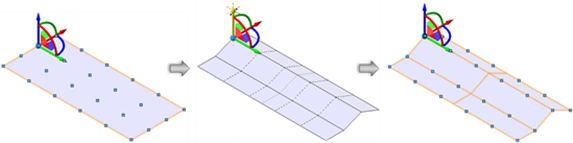
NURBS曲面のU方向の全頂点を移動モードおよび曲面方向モードの、頂点を1つ選択した直線コントロールによる変形
クリックして変形を完了します。新たな変形がしやすいように、3Dドラッガーは同じ場所に留まります。
NURBS曲面の頂点を伸縮する
NURBS曲面の頂点を伸縮するには:
伸縮する部分を含むNURBS曲面を選択します。
図形全体を伸縮するには、図形を伸縮するを参照してください。
ツールをクリックし、移動モード、スケールサブモード、および配置モードをクリックします。
移動する頂点をクリックします。一度に複数の頂点を選択するには、Shiftキーを押しながらクリックするか、クリック&ドラッグして必要な頂点を囲むマーキーを作成します。
スケールの3Dドラッガーが表示されます。3Dドラッガーのコントロールに関する詳細は、3Dドラッガーで変形するを参照してください。3Dドラッガーを再配置する必要がある場合は、変形の3Dドラッガーを再配置するを参照してください。
3Dドラッガーの適切な直線または平面コントロールをクリックし、ドラッガーを移動して伸縮します。操作中、アクティブなコントロールは黄色で表示されます。ドラッガーを動かすと、変更のプレビューが表示されます。
3Dドラッガーは、選択する移動モードと配置モード、およびクリックするドラッガーコントロールによって動きが異なります。
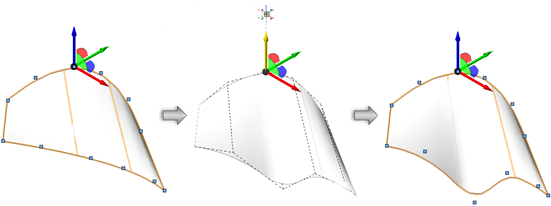
NURBS曲面の頂点を移動モードおよびワーキングプレーン方向モードの直線コントロールによる伸縮

NURBS曲面のV方向の全頂点を移動モードおよび曲面方向モードの、頂点を1つ選択した平面コントロールによる伸縮
クリックして伸縮操作を完了させます。新たな変形がしやすいように、3Dドラッガーは同じ場所に留まります。
オブジェクト情報パレットの形状タブでも変形ツールと同様の機能を使用できます。頂点に基づく図形を編集するを参照してください。









